DVD ל-MPEG: כיצד להמיר קבצי DVD ל-MPEG בצורה חלקה
דיגיטציה של תקליטורי DVD הופכת כיום לאופציה נפוצה ורחבה לשמירה וצפייה בתוכן שלהם, על רקע מגמת הדיגיטציה הגוברת. כפי שנצפה, צפייה באמצעות מדיה פיזית הולכת וגוועת לאט לאט בגלל פלטפורמות הזרמת וידאו מקוונות שונות. אז אם גם אתם מרגישים צורך להמיר את תקליטורי ה-DVD שלכם, המשיכו לקרוא!
במאמר זה, למדו כיצד לעשות זאת בקלות המרת קבצי DVD ל-MPEG, שהוא פורמט וידאו נתמך באופן נרחב הידוע בתאימותו ובדחיסה היעילה שלו. האם אתה מוכן להמיר את קבצי ה-DVD שלך ולצפות בהם בפורמט שהמכשיר שלך תואם לו? בואו נתחיל!

חלק 1. מה זה MPEG
MPEG הוא קיצור של פורמט קובץ וידאו של Moving Picture Experts Group, המשתמש בדחיסת קבצים MPEG-1 או MPEG-2. זה הופך קבצי MPEG לפופולריים להפצה מקוונת, מכיוון שניתן להזרים ולהוריד אותם מהר יותר בהשוואה לפורמטי וידאו אחרים. ישנם הבדלים בין MPEG-1 ו-MPEG-2. כדי להבין כל אחד מהם, אנא עיינו להלן:
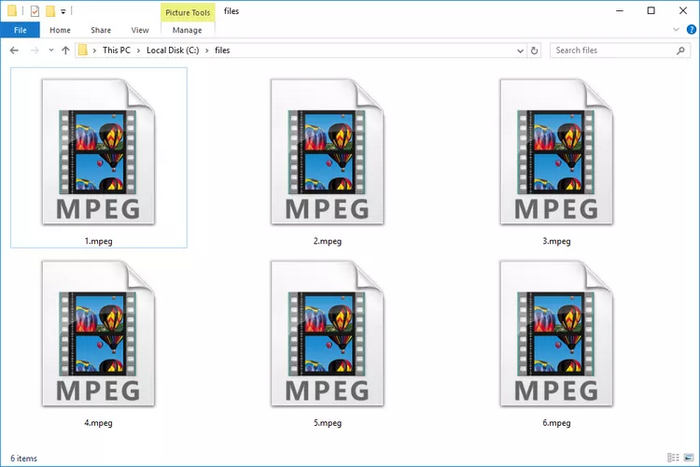
MPEG-1 תוכנן לקידוד וידאו ואודיו מתקדמים בקצב סיביות נמוך ולדחיסת וידאו גולמי ואודיו מתקליטורים באיכות VHS עד ל-1.5 מגה-ביט לשנייה. הוא יכול גם להתמודד עם רזולוציות וידאו של עד 352x240 בקצב של 30 פריימים לשנייה. החיסרון היחיד של MPEG-1 הוא שאיכותו מוגבלת בהשוואה ל-MPEG-2.
MPEG-2, לעומת זאת, הוא גרסה משופרת של MPEG-1. קודק או דחיסה זה נועד לדחוס גם וידאו ואודיו אך עבור וידאו באיכות גבוהה יותר. יתר על כן, בהשוואה ל-MPEG-1, זה יכול להתמודד עם רזולוציות גבוהות יותר כמו 720x480 ו-1920x1080. לבסוף, יש לו תכונות כמו אודיו רב ערוצי וטכניקות דחיסה מתקדמות, המבטיחות איכות וידאו טובה יותר בקצבי סיביות גבוהים יותר.
עֵצָה: לחצו כאן כדי לקרוא עוד על רזולוציית DVD אם מעוניין.
חלק 2. המרת קבצי DVD ל-MPEG
כדי להמיר קבצי DVD ל-MPEG, חשוב שיהיה כלי שלא רק ממיר פורמט קובץ אלא גם מבטיח שמירה על איכות, עיבוד מהיר ותאימות עם מכשירים שונים. אגב, ה-FVC בחר ב-AnyMP4 DVD Ripper ככלי המתאים אם אתם מחפשים פתרון להמרת קבצי DVD ל-MPEG. כלי זה נתמך על ידי כמעט 1000+ פורמטי פלט והתקנים, וזה חיוני למשתמשים המחפשים כלי המרה שיכול להעתיק את קבצי ה-DVD שלהם. כמו כן, משתמשים אינם צריכים לדאוג לניווט בממשק מורכב מכיוון שתהליך ההמרה בכלי זה פשוט מאוד והממשק אינטואיטיבי. לבסוף, שילוב האצת החומרה שלו מבטיח שגם סרטונים באיכות HD ניתנים לעיבוד במהירות.
תכונות עיקריות:
• המרת DVD לווידאו דיגיטלי עבור הפעלה במחשב אישי, מק ומכשירי iOS/אנדרואיד.
• תומך ביותר מ-1000 פורמטים והתקנים, כגון MPEG, MP4, MKV, MOV, FLV, AVI, MP3, AAC, GIF, iPhone, Samsung ו-Apple TV.
• משתמש בטכנולוגיית קידוד מתקדמת כדי לשפר את איכות הווידאו המומר.
• יכול להתמודד עם המרה אצווה להמרת מספר תקליטורי DVD בו זמנית.
• כולל תכונות עריכת וידאו מובנות כמו חיתוך, חיתוך, סימני מים ואפקטים.
• הגדרות פלט הניתנות להתאמה אישית כמו המקודד, קצב הדגימה, הערוץ וקצב הסיביות.
• ממשק המשתמש פשוט מאוד.
שלבים להמרת קבצי DVD ל-MPEG באמצעות תוכנת AnyMP4 DVD Ripper:
שלב 1ראשית, במחשב שלך, הורד והתקן את AnyMP4 DVD Ripper שבחרת FVC.
הורדה חינמיתעבור Windows 7 ואילךהורדה מאובטחת
הורדה חינמיתעבור MacOS 10.7 ואילךהורדה מאובטחת
פתק: ודא שהכנסת את ה-DVD לכונן ה-DVD של המחשב שלך.
שלב 2כעת, הפעילו את התוכנה ולחצו על אזור תחילת העבודה כדי לטעון את הדיסק.
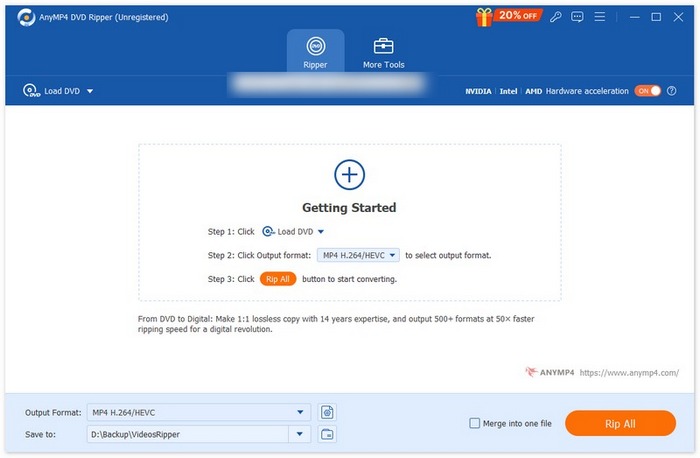
שלב 3לאחר מכן, לחצו על פורמט הפלט למטה ובחרו MPEG. לאחר שתסיימו, פשוט לחצו על כפתור "העתק הכל" כדי להתחיל בהעתקת ה-DVD שלכם.
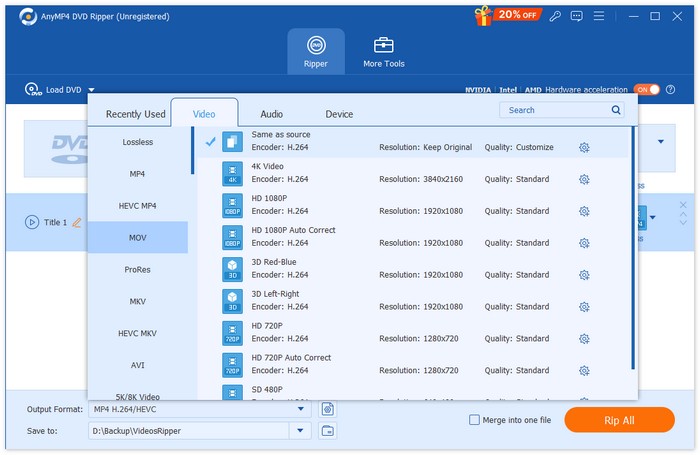
ואכן, תוכנת ה-AnyMP4 DVD Ripper שנבחרה על ידי FVC מאפשרת למשתמשים להמיר בקלות קבצי DVD ל-MPEG, ולא רק זאת, היא שומרת על איכות קובץ ה-DVD המומר. יתר על כן, היא מצוידת היטב בטכנולוגיה מתקדמת המסייעת לספק תוצאות איכותיות.
חלק 3. טיפים להמרת DVD ל-MPEG
כשמדובר בהמרת DVD, ובפרט בהמרתו לפורמטים MPEG, ישנם דברים שאנשים צריכים לקחת בחשבון. לכן, כדי לקבל את קובץ הווידאו MPEG הטוב ביותר לאחר המרת DVD ל-MPEG, הדברים הבאים צריכים לקחת בחשבון:
טיפ 1. הגדירו את יחס הממדים, קצב הסיביות, קצב הפריימים ופרמטרים אחרים הנכונים.
ישנן הגדרות שאנשים לעתים קרובות מתעלמים מהן או מזלזלים בהן. לדוגמה, יחס הגובה-רוחב של הסרטון, קצב הפריימים ופרמטרים אחרים של הווידאו ממלאים תפקיד חשוב מאוד, שכן הגדרה נכונה שלהם יכולה להביא להפעלה חלקה במכשיר שלך. לדוגמה, קובץ וידאו MPEG המיועד לטלוויזיה בעלת מסך רחב עשוי לא להוצג כראוי במחשב ללא התאמת ההגדרות שלו.
טיפ 2. בחרו את קודק ה-MPEG הנכון.
בהתבסס על איכות, יעילות דחיסה ושימוש מיועד. לדוגמה, MPEG-1 אידיאלי עבור תקליטורי VCD וסרטונים ברזולוציה נמוכה יותר. בינתיים, MPEG-2 משמש בדרך כלל עבור תקליטורי DVD וטלוויזיה דיגיטלית הדורשים רזולוציה גבוהה. ודא שבחרת קודק שתומך בנגן המדיה או במכשיר שבו אתה משתמש.
טיפ 3. השתמשו בממיר וידאו אמין
כדי להמיר DVD ל-MPEG, כמובן, צריך כלי המרת וידאו טוב. בעזרתו, ניתן להשתמש בכלי כמו FVC picked, Video Converter Ultimate. כלי זה קל מאוד לשימוש, והוא יכול להתמודד עם כמעט 1000+ פורמטי פלט, כולל סוגים שונים של קודקים של MPEG.
עֵצָה: לחצו כאן כדי לקרוא עוד על MP4 ל- MPEG אם מעוניין.
חלק 4. שאלות נפוצות על המרת DVD ל-MPEG
מהו הקודק הטוב ביותר להמרת DVD לפורמט MPEG?
בעת המרת תקליטורי DVD ל-MPEG, בחירת הקודק הנכון היא חיונית, אך זה באמת תלוי במכשיר שבו ברצונך להפעיל את קובץ ה-MPEG שהומר. במקרה שאתה עדיין מבולבל לגבי איזה קודק לבחור, MPEG-1 מיועד למי שיכול לצפות בוידאו ברזולוציה של עד 352x240 ב-30 פריימים לשנייה. כמו כן, הוא אידיאלי לקידוד וידאו ואודיו מתקדמים בקצב סיביות נמוך ולדחיסת וידאו גולמי באיכות VHS. בינתיים, MPEG-2 מיועד למי שמעדיף וידאו באיכות גבוהה יותר. בעיקרון, הוא יכול להתמודד עם רזולוציות גבוהות יותר כמו 720x480 ו-1920x1080.
האם המרת DVD ל-MPEG תשפיע על איכות הווידאו?
עם זאת, זה תלוי, שימוש בכלי ההמרה וההגדרות הנכונים יכול באמת לעשות שינוי עצום באיכות קובץ ה-MPEG שהומר. כלים אמינים כמו FVC Video Converter Ultimate שומרים על האיכות המקורית באמצעות טכנולוגיות קידוד מתקדמות ומאפשרים התאמות לקצב סיביות, רזולוציה וקודקים בעת המרת תקליטורי DVD ל-MPEG.
כמה זמן לוקח להמיר DVD ל-MPEG?
זמן ההמרה משתנה בהתאם לגודל ה-DVD, לחומרת המחשב שלך וליעילות הממיר. ממירים מהירים עם האצת GPU, כמו FVC Video Converter Ultimate, יכולים לעזור לך בכך.
סיכום
לסיכום, לימוד פורמט MPEG משחק תפקיד משמעותי בהבנת סוג הפורמט או הקודק לבחור בעת המרת DVD. MPEG הוא פורמט רב-תכליתי. עם זאת, משתמשים צריכים להבין שהם משתנים בהתאם למקום שבו הוא משמש או מופעל. כעת, כשאתם יודעים כיצד... המרת קבצי DVD ל-MPEG בעזרת FVC picked Video Converter Ultimate, תוכלו בקלות להפוך את תקליטורי ה-DVD שלכם לדיגיטציה וליהנות מהתוכן המועדף עליכם בכל מכשיר תואם.



 ממיר וידאו אולטימטיבי
ממיר וידאו אולטימטיבי מקליט מסך
מקליט מסך



